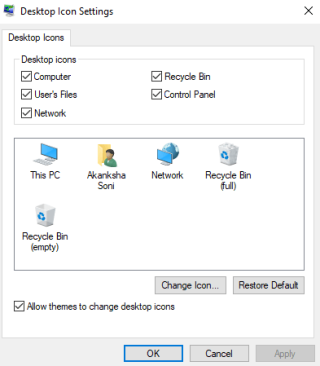La corbeille est un dossier sous Windows qui contient tous vos fichiers supprimés avant qu'ils ne disparaissent définitivement du PC (sauf si vous les avez supprimés à l'aide de la touche Maj + Suppr). La décision reste entre vos mains si vous voulez tous les supprimer ou les restaurer si l'un d'entre eux a été supprimé par erreur. Quoi qu'il en soit, nous connaissons l'importance de la Corbeille ! Mais que se passe-t-il si l'icône est manquante sur le bureau, alors comment restaurer cette corbeille perdue sous Windows 10 ?
Eh bien, c'est la réponse que nous vous donnons à travers ce blog. Donc, si vous demandez les raisons de sa disparition sur le bureau de Windows, cela peut aller d'une nouvelle mise à jour de Windows à la suppression de l'entrée de registre de l'icône. Voyons les solutions sur la façon de restaurer la corbeille perdue sous Windows 10.
Comment restaurer l'icône de la corbeille perdue sur Windows 10
Étape 1 : Cliquez sur le bouton Démarrer en bas à gauche de la fenêtre et laissez le menu se dérouler. Choisissez Paramètres à partir d'ici. Vous pouvez également cliquer avec le bouton droit sur l'écran Windows et sélectionner Personnaliser .
Étape 2 : Sous la section Personnalisation > sélectionnez Thèmes > Localiser les paramètres de l'icône du bureau .
Étape 3 : Cochez la case de la Corbeille . et vous pourrez restaurer la corbeille perdue dans Windows 10.
Cela doit résoudre votre problème pour localiser rapidement l'icône de la corbeille.

Autre paramètre à vérifier
Votre ordinateur peut atteindre le mode Tablette qui fait que l'icône de la corbeille de Windows 10 est manquante. Pour cela, il vaut mieux désactiver le mode. Suivez les étapes pour le même:
Étape 1 : Cliquez sur Démarrer > Paramètres d' accès > Système > Mode tablette .
Étape 2 : Désactivez l'option « Masquer les icônes d'application sur la barre des tâches en mode tablette » et « Masquer automatiquement la barre des tâches en mode tablette ».

Comment créer un raccourci de corbeille ?
Si vous ne pouvez pas récupérer l'icône de la corbeille sur Windows 10, même maintenant, il est préférable de créer un raccourci sur votre bureau.
Étape 1 : Accédez à Explorateur de fichiers et accédez à Affichage > Options . Toutes les options de dossier apparaîtraient devant vous.
Étape 2 : Cliquez sur l' onglet Affichage dans Options des dossiers. Ici, cochez la case " Afficher les fichiers, dossiers et lecteurs cachés " et décochez la case " Masquer les fichiers protégés du système d'exploitation (recommandé) "
Étape 3 : Une nouvelle invite apparaît, cliquez sur Appliquer > OK
Étape 4 : Revenez maintenant à l'explorateur de fichiers > cliquez sur Ce PC > Lecteur C. Ici, localisez $Recycle.Bin , faites un clic droit dessus. Choisissez Envoyer vers et sélectionnez Bureau (créer un raccourci) .
La corbeille de Windows 10 revient facilement sur le bureau avec les étapes mentionnées ci-dessus.
Conseil supplémentaire
Nous avons expliqué comment restaurer la corbeille perdue sur Windows 10. Mais en même temps, vous devez également apprendre à restaurer les données supprimées sur votre PC si elles ont été supprimées accidentellement ou même délibérément. Si la corbeille ne contient pas les restes de votre fichier, vous devez connaître l' outil Advanced Disk Recovery .
Tout en apprenant comment récupérer des fichiers supprimés définitivement dans Windows 10 , cet outil utilitaire rend la récupération de données plus facile que jamais.
Avec cette astuce supplémentaire, vérifiez également :
Bon rétablissement !
Nous espérons que vous récupérerez la Corbeille dans Windows 10 après avoir suivi le blog ci-dessus. Si vous n'avez pas pu ou si vous rencontrez d'autres problèmes, écrivez-nous dans la section commentaires ci-dessous. N'oubliez pas non plus d'aimer et de vous abonner à nos chaînes Facebook et YouTube .